在使用钉钉的过程中,有时候我们可能会不小心开启了自动回复功能,而当不需要这个功能时,就想要将其关闭。那么,钉钉怎么关闭自动回复功能呢?下面就为大家详细介绍。
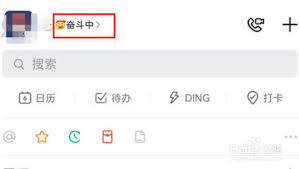
首先,打开手机中的钉钉应用。进入到主界面后,点击右下角的“我的”选项。
接着,在打开的页面中找到“设置”选项并点击进入。
进入设置页面后,下滑找到“消息通知”选项。
点击“消息通知”后,能看到“自动回复”这一功能板块。
在这里,你可以看到当前自动回复的设置状态。若要关闭自动回复功能,只需将自动回复开关关闭即可。关闭后,当有消息进来时,就不会再自动回复了。
如果是在电脑端关闭自动回复功能,打开电脑上的钉钉软件。登录账号后,点击界面左上角的头像,在弹出的菜单中选择“系统设置”。
进入系统设置页面后,切换到“消息通知”选项卡。
在消息通知设置中,找到“自动回复”选项,将其开关关闭。
这样,电脑端的钉钉自动回复功能也成功关闭了。
钉钉关闭自动回复功能的操作并不复杂,无论是手机端还是电脑端,都能轻松完成。了解如何关闭自动回复功能,可以让我们更灵活地使用钉钉进行沟通交流,避免一些不必要的自动回复带来的不便。希望以上内容能帮助大家顺利关闭钉钉的自动回复功能,让你的钉钉使用体验更加顺畅。
需要注意的是,不同版本的钉钉应用界面可能会略有不同,但大致的关闭自动回复功能的流程是相似的。如果在操作过程中遇到问题,可以随时在钉钉的帮助中心查找相关教程,或者咨询钉钉的客服人员,他们会为你提供更准确详细的指导。关闭自动回复功能后,大家就能更加专注于与他人的真实交流,提升工作和沟通的效率。

在如今追求个性化与舒适视觉体验的时代,了解如何在钉钉中设置深色模式显得尤为重要。下面就为大家详细介绍钉钉深色模式的设置方法。一、开启深色模式的入口首先,打开手机中的钉钉应用程序。进入钉钉主界面后,点击界面左上角的个人头像或左上角的消息列表按钮,进入个人中心页面

在日常的工作与生活中,我们常常会使用钉钉进行打卡,以记录出勤情况等。然而,有时候可能会因为各种原因需要取消已经发布的打卡。那么,钉钉发布的打卡究竟该如何取消呢?一、管理员取消打卡如果是由管理员发布的打卡任务,管理员可以在钉钉手机端进行操作。进入打卡应用后,点击

在日常使用钉钉时,很多小伙伴可能希望能隐藏某些圈子,以保护隐私或避免一些不必要的干扰。别担心,今天就来为大家详细介绍钉钉隐藏圈子的方法。隐藏圈子的前期准备首先,确保你已经安装了最新版本的钉钉应用。因为软件的更新可能会带来功能的优化和调整,以保证隐藏圈子的操作能
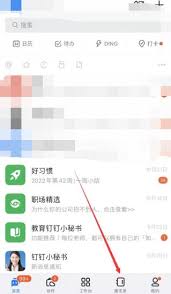
在使用钉钉的过程中,有时我们需要修改群昵称,以更好地展示自己或方便他人识别。那么,钉钉群昵称怎么修改呢?下面就为大家详细介绍修改方法。手机端修改方法打开手机上的钉钉应用。进入你想要修改群昵称的群聊。点击群聊界面右上角的“...”图标,进入群设置页面。在群设置页

在日常办公中,文件的传输和处理效率至关重要。钉钉作为一款强大的办公软件,提供了多种便捷功能,其中文件拖拽功能能显著提升我们的工作效率。那么,钉钉怎么开启支持文件拖拽呢?首先,确保你的钉钉应用是最新版本。更新到最新版能保证你可以使用到最新的功能和优化。开启文件拖
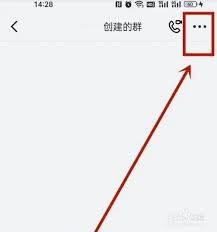
在2022年,很多人都在使用钉钉进行直播教学、会议等活动,随之而来的就是如何删除直播回放视频的问题。今天就来为大家详细讲讲钉钉直播回放视频怎么删除2022的具体方法。首先,打开钉钉应用程序。进入你所发起直播的聊天窗口或者相关群组。在聊天记录中找到直播回放的链接

时间:2025/05/06
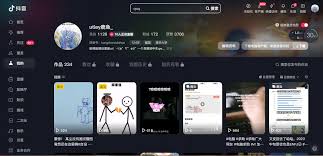
时间:2025/05/06

时间:2025/05/06

时间:2025/05/06
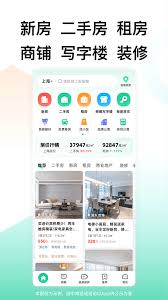
时间:2025/05/06
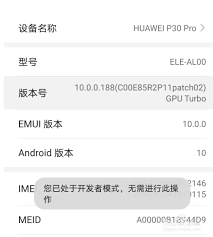
时间:2025/05/06
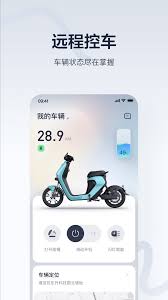
时间:2025/05/06
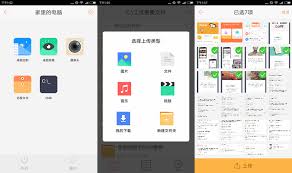
时间:2025/05/06
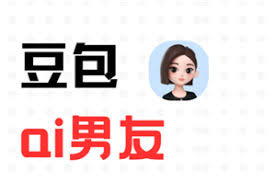
时间:2025/05/06

时间:2025/05/06